Graffiti a falon gimp

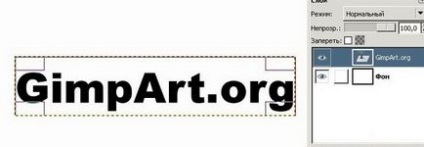
3. lépéssel újra megszakította a fényképet. Válassza az eszközt „szöveg” a paraméterei a válassza ki a letöltött betűtípus graffiti. Írni és írást a falon.
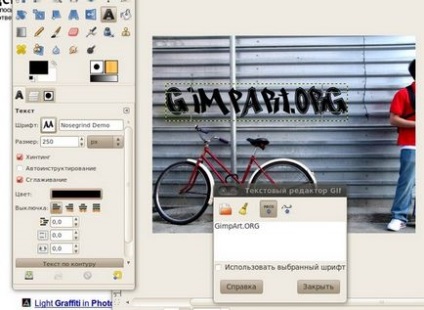
4. lépés: Ezután kattintson az egér jobb gombjával a szöveg réteget, és a felugró menüből válassza ki az alfa csatorna kiválasztásában. Ezt követően egy új réteget.

Növekménye px kiválasztás 15-tól „Isolation - növelése”
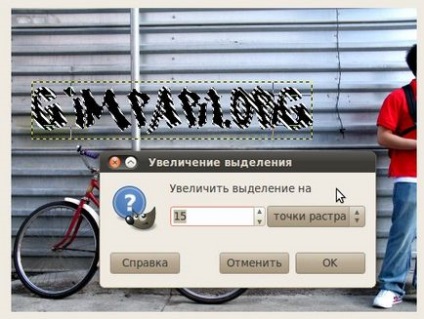
és festeni azt fehér. Most elhagyjuk az aktív réteg le alatt a szöveg réteget.
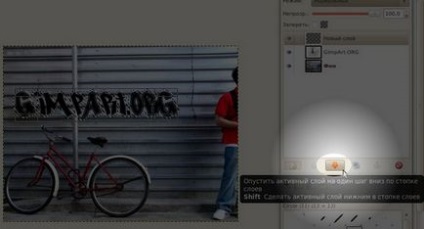
Kapunk egy elegáns, fehér határ szöveget. Törölje „Isolation - Eltávolítás” és átnevezheti réteg a „Háttér graffiti”.
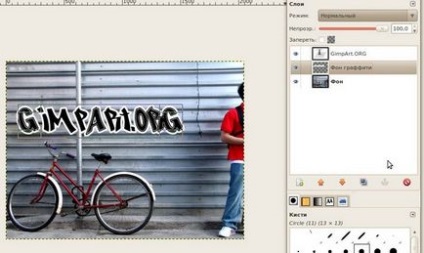
1. lehetőség létre egy új réteget a tetején a szöveget. És hívjuk „gradiens graffiti”.
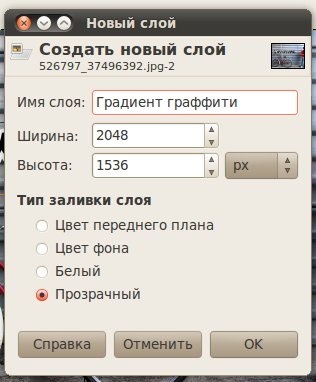
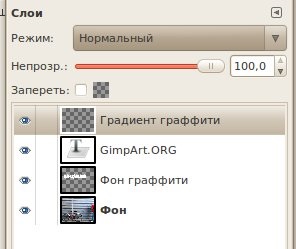
Kattintson az egér jobb gombjával a fő szöveg réteget, és válassza a „Alpha a kiválasztás”. Most meg kell változtatni az előtér színe # 00a2ff és a háttér színe # 383838.

Így az aktív felső réteget és válassza ki az eszközt „Gradient” és el kell végeznie egy felülről lefelé szöveget. Eredmény után shaga.Snimaem kiválasztás "Remove-Bold".
2. lehetőség: Válassza ki a réteget a szöveget, és tesz egy kullancs, ami ide árak:
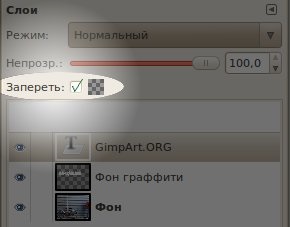
Most is lehetséges, hogy festeni az aktív réteg „Gradient”. Ahogy az első kiviteli alakban.
A második lehetőség sokkal gyorsabb, az általános fejlődés, amit mutattam a hosszú utat.
6. lépés Merge rétegek graffiti, ami egy egységes logó. Tiltsa le a láthatóságát az eredeti képet a szimbólumára kattintva szemközti réteg.
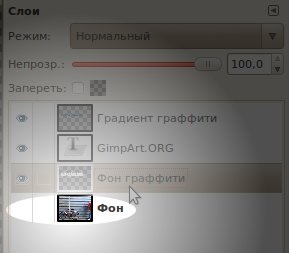
Kattintson a jobb egérgombbal, és válassza a „Merge látható réteg”
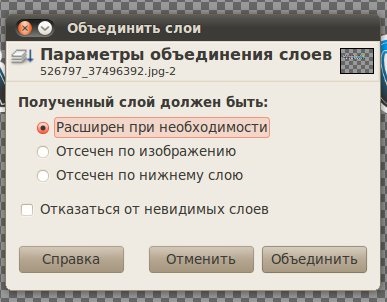
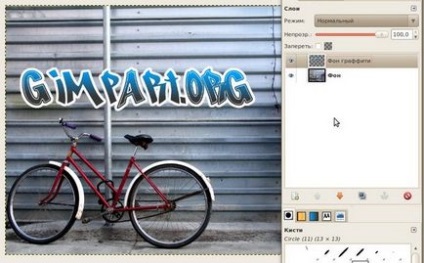
Ezután a „Filter - Fény és árnyék - a Drop Shadow”, és mutatják a következő értékeket.
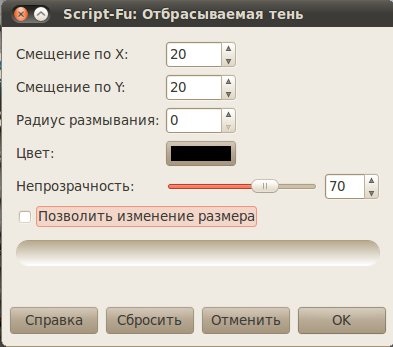
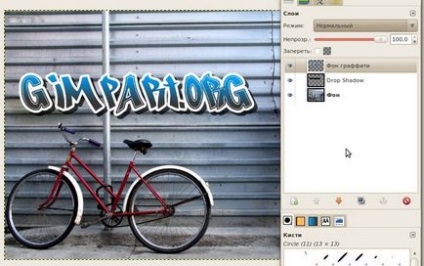
Mi össze graffiti árnyék. Kattintson a felső réteget, kattintson a jobb gombbal, és válassza a „Merge Down-”. Itt a mi logó és kész.

7. lépés Válassza ki a parancsot „Layer - Avtokadrirovat réteg”, annak érdekében, hogy csökkentsék a réteghatárokat graffiti.
Ezután egy „perspektíva” eszközzel módosíthatja a szempontból a réteg beállító graffiti típusát, hogy az megfeleljen a még természetesebb stene.Nazhimaem OK.
8. lépés: Tegye réteg keverési módot „overlay”.
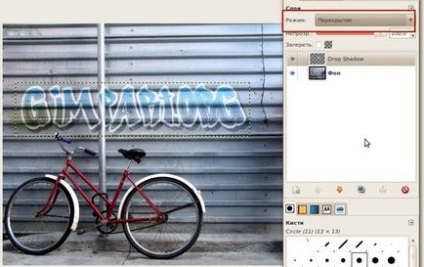
Ekkor graffiti úgy néz ki túl kemény és nem vonzó. Nézzük kijavítani. Ismétlődő réteget. Mozgatás alján egy ismétlődő alatti réteg graffiti. Alkalmazza a "Filter-blur-Gaussian Blur". Type értéke 30 mindkét paramétert.
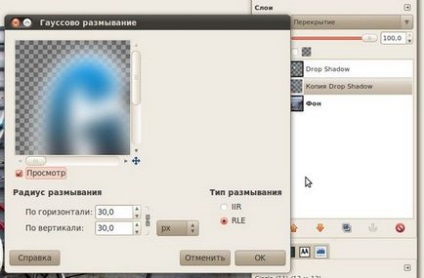
Kattintson az OK gombra. Kattintson a jobb egérgombbal az eredeti réteget, és válassza ki az Alpha a kiválasztás. Menj a duplikált réteg és megnyomja a Del billentyűt a billentyűzeten.
9. lépés A „radír” törlés graffiti része, amely átfedi a csövet a képen.
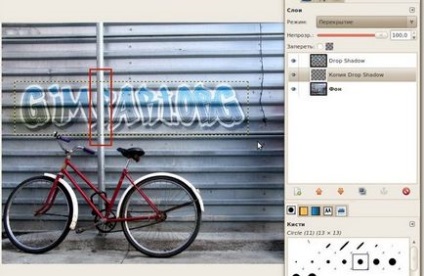
10. lépés Végezze "Edit -kopirovat látható ..", majd helyezze az "Edit - Paste". A „lebegő kijelölést (behelyezett layer)” egy gombra kattintva hozzon létre egy réteg. Ezt követően adja át a „szűrők -Razmyvanie Gauss életlenség”, és állítsa a paraméter 10 mindkét érték.
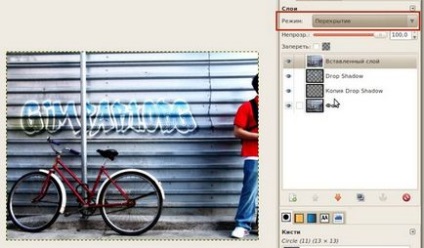
Kattintson az OK gombra. Mi ki a réteg keverési módot „overlay”.
Most megtanultuk, hogyan kell létrehozni graffiti Gimpo. Ne feledd, hogy annak érdekében, hogy reális képet, akkor kell használni enyhítésére felületek, hogy fesse a graffiti.
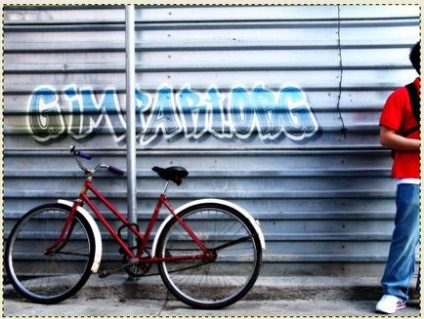
Ma már minden! Sok szerencsét. Üdvözlettel, Anton Lapshin!
Kérjük, értékelje ezt a cikket, kattintson a csillagok az alábbi: